iCloud Keychain je správce hesel první strany společnosti Apple, který se používá na zařízeních Mac a iOS, jako je iPhone. Tento nástroj ukládá přihlašovací údaje pro weby a aplikace, takže uživatelé k nim v budoucnu budou mít rychlejší přístup, aniž by museli pokaždé ručně znovu zadávat informace o účtu.
iCloud Keychain je k dispozici pouze na chytrých zařízeních se systémem alespoň iOS 8.4.1 nebo Mac s nainstalovaným OS X Yosemite 10.10.5 nebo vyšším.
Je klíčenka na iCloudu bezpečná?
Všechny informace o uživateli se ukládají na zařízení a na servery iCloud prostřednictvím šifrování typu end-to-end, které je chrání a brání technikům Apple v přístupu k nim během nahrávání nebo ukládání v jejich datových centrech. Toto přidané zabezpečení je možné díky jedinečnému soukromému klíči, který je přidružen k hardwaru a přístupovému kódu zařízení.
I když se uživatelská jména a hesla k vašemu účtu obecně považují za zabezpečená v rámci iCloud Keychain a služba vám může urychlit přístup k webům a aplikacím, je důležité si uvědomit, že pokud je tato služba povolena, většina webů vás automaticky přihlásí.
To může být skvělé pro vás i vaši produktivitu, ale také to znamená, že kdokoli jiný, kdo používá vaše zařízení se stejným účtem, bude mít přístup také ke stejným webům a aplikacím. Z tohoto důvodu možná budete chtít omezit iCloud na některé služby a ručně se přihlásit staromódním způsobem.
Co je klíčenka iCloud Keychain, Apple Keychain a iOS Keychain?
Oficiální název používaný pro správce hesel Apple je iCloud Keychain, ačkoli někteří lidé a online zdroje jej běžně nazývají Apple Keychain, iOS Keychain nebo dokonce jen Keychain. Některá nastavení v iOS a macOS také označují iCloud Keychain jako Keychain.
Neexistuje žádná aplikace Keychain, protože služba je součástí moderních operačních systémů Apple na počítačích Mac a na chytrých zařízeních společnosti, jako jsou iPhone a iPad. Pokud používáte aplikaci Keychain, je to pravděpodobně jiná služba.
Jak zapnout klíčenku na iCloudu
Klíčenka na iCloudu bude pravděpodobně již ve vašem zařízení Apple povolena, ale pokud je vypnutá, můžete ji pomocí těchto kroků znovu zapnout. Naopak, pomocí těchto pokynů můžete iCloud Keychain vypnout.
Kroky pro aktivaci klíčenky na iCloudu jsou téměř stejné pro uživatele počítačů Mac a iPhone.
-
V iPhone otevřete Nastavení. V systému Mac klikněte na ikonu jablko logo> System Preferences.
-
Klepněte na své Apple ID nebo jméno.
Pokud je v počítači Mac spuštěn Mojave nebo starší, můžete přejít na další krok.
-
Využít iCloud > Keychain.
-
Klepněte na přepínač nebo pole vedle iCloud Keychain zapnete správce hesel.
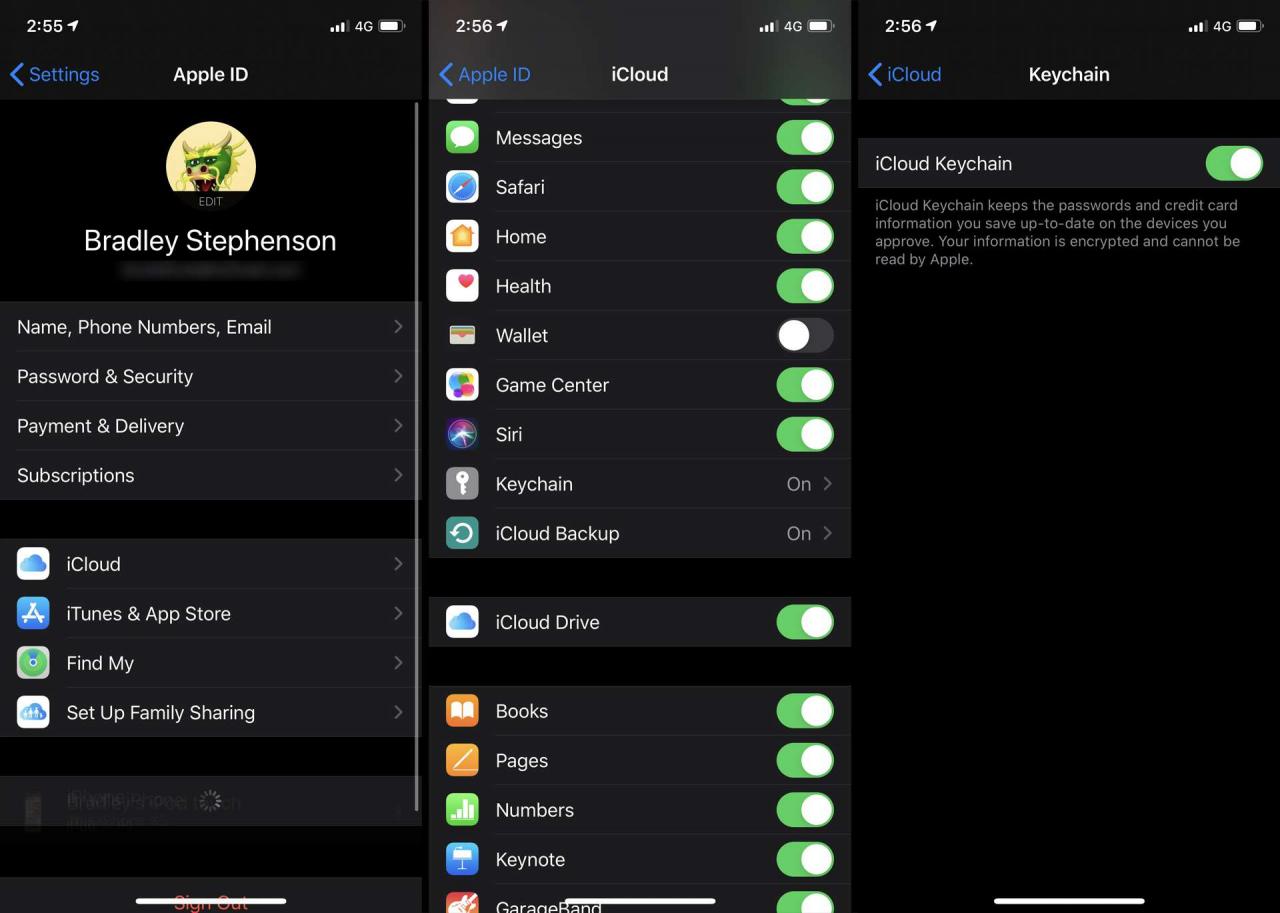
Jak najít uložená hesla na počítačích Mac a iPhone
Způsob, jak zobrazit hesla na počítačích Mac a iPhone, je velmi podobný.
Najděte uložená hesla v systému Mac
Chcete-li najít hesla v systému Mac, otevřete Safari a klikněte na Předvolby > Hesla, pak vyberte web, ze kterého potřebujete heslo.
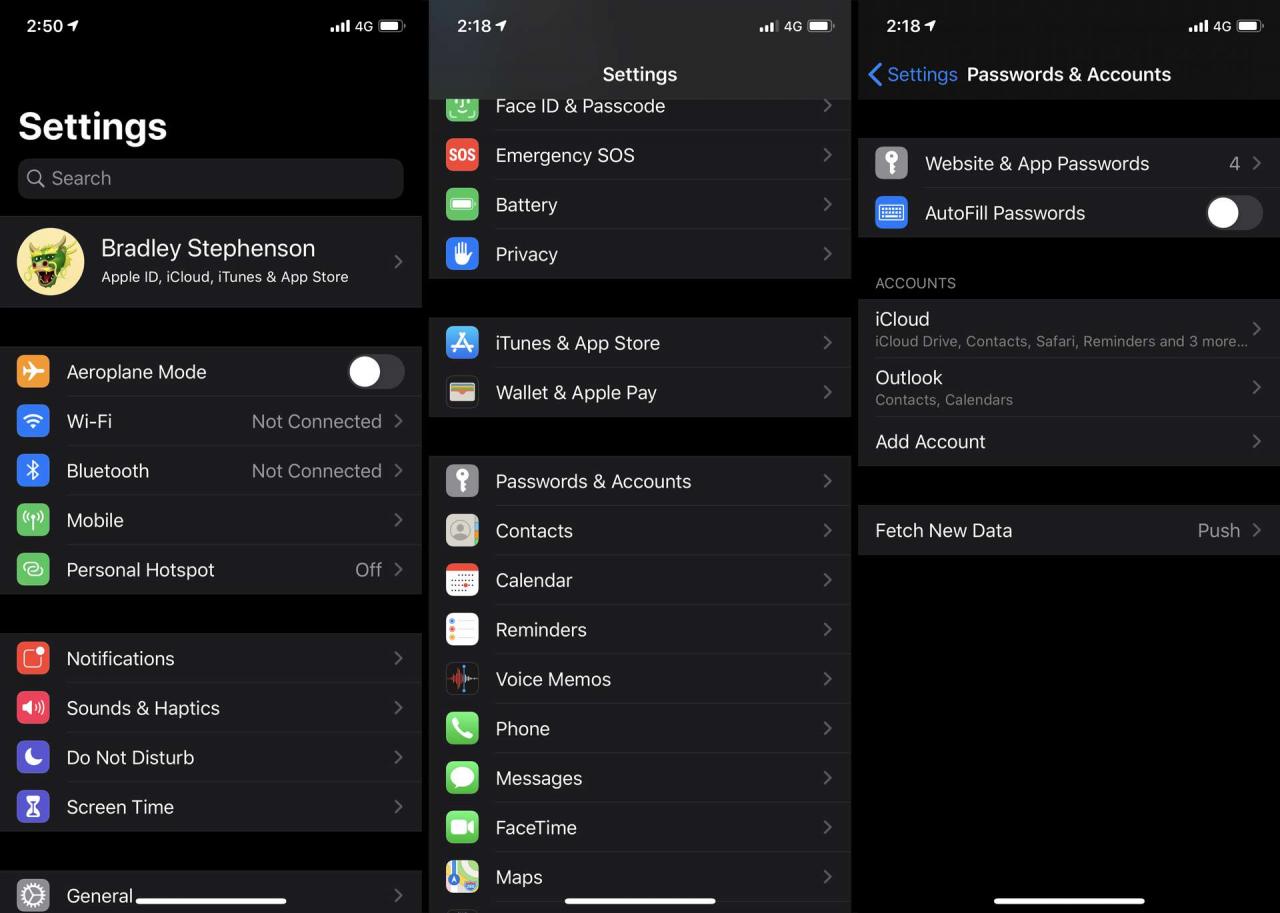
Najděte uložené heslo na iPhone
Chcete-li na iPhonu najít hesla webových stránek, klepněte na Nastavení > Hesla a účty > Hesla webových stránek a aplikací, pak klepněte na název webu.
Na této obrazovce můžete klepnout na editovat nebo název webu pro resetování hesel klíčenky nebo jejich úplné smazání.
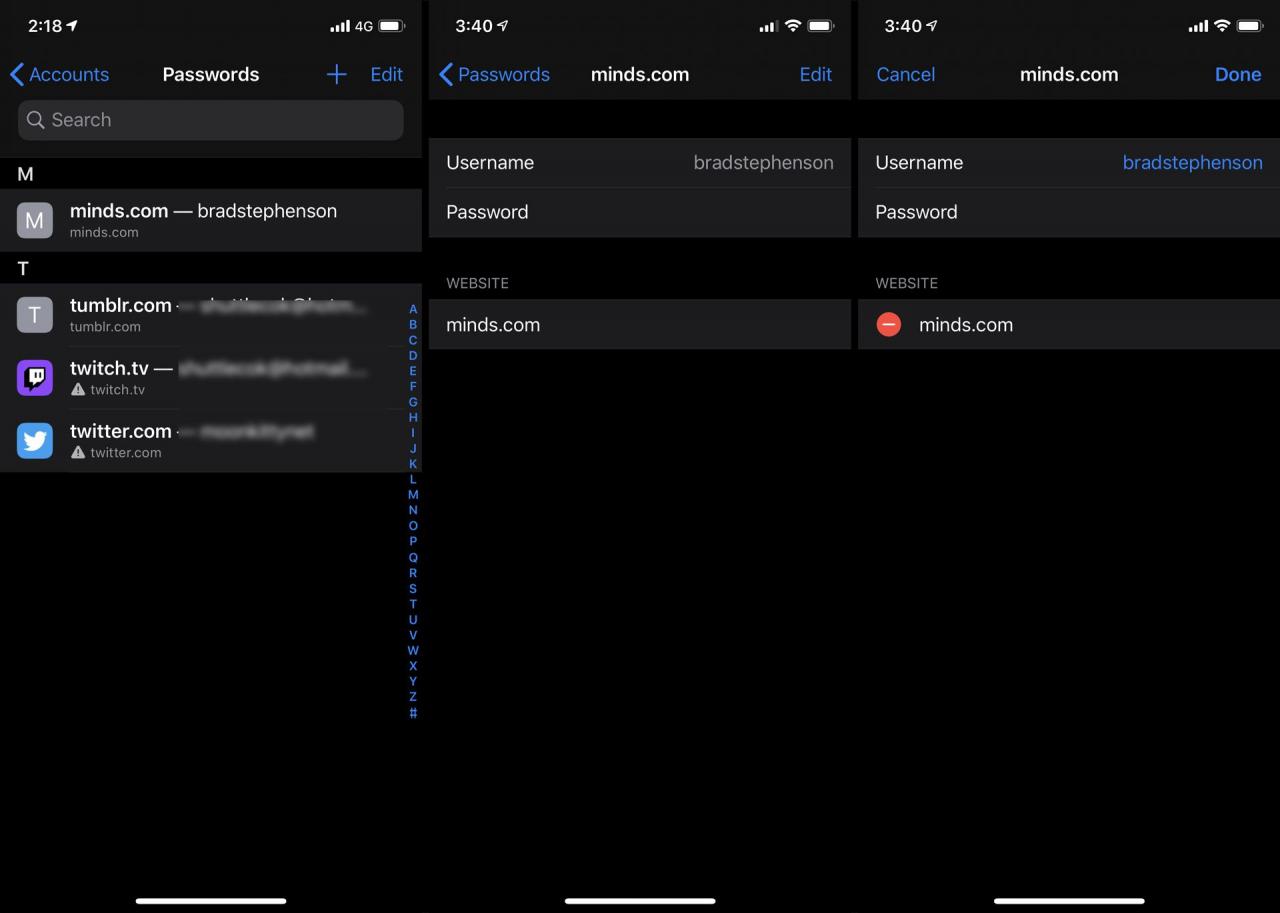
Pokud nevidíte požadovaný web v tomto seznamu, je možné, že jste při první návštěvě webu ručně vybrali neukládat přihlašovací údaje. Možná jste také použili jinou aplikaci pro správu hesel nebo jiný webový prohlížeč, který mohl uložit data v rámci vlastního nastavení.
Zapomněli jste hesla a uživatelská jména klíčenky? Tyto informace mohou být také užitečné, pokud potřebujete zadat přihlašovací údaje k účtu na zařízení, které nepodporuje iCloud Keychain, protože si můžete zobrazit jednotlivé uživatelské jméno a heslo klepnutím na jednotlivé názvy webových stránek v seznamu.
Co je heslo ke klíčence?
Pokud vás váš iPhone nebo Mac někdy požádá o heslo Keychain, je pravděpodobné, že budete potřebovat, abyste znovu zadali své Apple ID. Vaše Apple ID je stejný účet, který se používá k nákupu aplikací z App Store a médií na iTunes.
Pokud to na Macu nefunguje, možná budete muset znovu zadat heslo nastavené pro samotný počítač. To se může lišit od vašeho Apple ID a slouží k zabránění ostatním v přihlášení, jakmile zapnete Mac.
